Permet de sélectionner des objets pour l'impression 3D et d'en indiquer l'échelle ou la taille de sortie.
SERVICEIMPRESSION3D (commande) Trouver
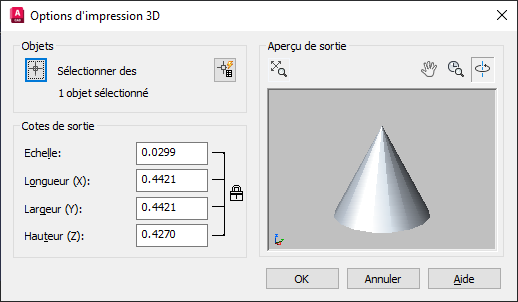
La boîte de dialogue Options d'impression 3D s'affiche lorsque vous utilisez la commande IMPRESS3D ou SERVICEIMPRESSION3D. Vous pouvez afficher et modifier la taille ou l'échelle de la sortie sans affecter les proportions globales.
Lorsque vous sélectionnez des blocs ou des références externes (xréfs) qui contiennent un mélange de types d'objets, seuls les solides 3D et les objets de maillage hermétiques sont enregistrés dans le fichier STL ou envoyés vers Print Studio (s'il a été précédemment installé). Les autres objets ne sont pas pris en compte.
Liste d'options
Les options suivantes s'affichent.
Objets
Spécifie des objets et des filtres de sélection pour l'impression 3D.
- Choix des objets
-

Affiche la zone de dessin où sélectionner les objets à imprimer. Pour supprimer des objets du jeu de sélection, maintenez la touche Maj enfoncée et sélectionnez-les.
- Sélection rapide
-

Affiche la boîte de dialogue Sélection rapide, dans laquelle vous pouvez spécifier des filtres de jeu de sélection, tels que des propriétés de couleur ou de calque.
Dimensions de sortie
Spécifie la taille des objets imprimés en définissant l'échelle ou la taille.
- Echelle
-
Spécifie l'échelle des objets 3D sélectionnés.
- Longueur (X)
-
Définit la taille en spécifiant la cote X de la sortie.
- Largeur (Y)
-
Définit la taille en spécifiant la cote Y de la sortie.
- Hauteur (Z)
-
Définit la taille en spécifiant la cote Z de la sortie.
Aperçu de sortie
Offre un aperçu dynamique des solides 3D et maillages hermétiques sélectionnés. Si vous modifiez des cotes de sortie, l'aperçu n'est pas affecté.
- Zoom vers l'étendue
-

Définit l'affichage de manière à ajuster l'image à la fenêtre d'aperçu. Vous avez la possibilité de redimensionner cette boîte de dialogue. Le cas échéant, vous pouvez agrandir l'aperçu.
- Panoramique
-

Déplace l'image horizontalement et verticalement à l'intérieur de la fenêtre d'aperçu. Pour effectuer un panoramique, vous pouvez également déplacer la souris tout en maintenant la molette enfoncée.
- Zoom
-

Modifie l'agrandissement de l'aperçu. Pour réaliser un zoom avant ou arrière, sélectionnez ce bouton, puis maintenez le bouton gauche de la souris enfoncé et faites glisser le curseur vers le haut ou vers le bas respectivement.
Vous pouvez aussi faire rouler la molette de la souris pour réaliser un zoom avant ou arrière à tout moment.
- Orbite
-

Fait pivoter l'image dans la fenêtre d'aperçu lorsque vous la faites glisser à l'aide de la souris.